PHP開発の簡単な利用方法についての記述。
XAMPPのインストール方法については、Google検索すると簡単にまとめられている。
◯バージョンは、Mac OS X XAMPP-VM (PHP 7.2.10)です。
2018年10月現在の最新バージョンです。

◯PHP記述に使うテキストエディターは、Sublime Textです。
【参考サイト:https://php-archive.net/php/php-texteditor-mac/ 】
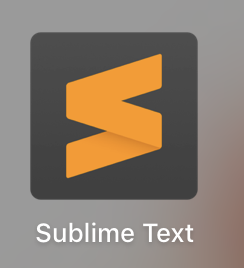
◯利用方法
① General タブ
「 Start 」ボタンをクリック
(開発言語の細かい操作は、Servicesにて可能)

② Network タブ
使用ローカルホスト(localhost)を選択し、Enableをクリック
今回は、localhost:8080 -> 80(Over SSH)を使用

ディレクトリを開き、[htdocs]内にprojectフォルダを作成。

④ PHPの記述
Sublime Textを開き、適当に記述する

test.phpなど適当に名前をつけて、projectフォルダに保存。
④ WEBブラウザにて表示
Google Chromeにて
localhost:8080/project/test.php
上記URLをブラウザで検索。

ブラウザでの表示完了!
バージョンアップがかなり多いので、初心者には苦戦する内容ですが、
チャレンジしてみると案外シンプルでした!
【参考にしたサイトURL : https://blanche-toile.com/web/mac-xampp 】



